Thông tin liên hệ
- 036.686.3943
- admin@nguoicodonvn2008.info

Photoshop cung cấp tới người dùng nhiều tùy chọn xuất file ảnh, không chỉ mỗi tùy chọn lưu hình ảnh xuống máy tính mà thôi. Bạn có thể sử dụng hình ảnh để in ấn thành mẫu quảng cáo, đăng lên mạng xã hội hay in thành file hoàn chỉnh. Hoặc nếu bạn muốn xuất file ảnh để gửi qua email thì cũng có thể chuyển ảnh dưới dạng PDF hoặc hình ảnh JPG có chất lượng thấp hơn để dễ dàng gửi qua email. Bài viết dưới đây sẽ hướng dẫn bạn đọc cách xuất file ảnh trong Photoshop.
Để mang hình ảnh đi in thì chúng ta thiết lập hình ảnh ở mức chất lượng cao nhất. Hệ màu (Color Model) sử dụng sẽ là chuẩn CMYK.
Tại hình ảnh Photoshop muốn xuất nhấn vào Edit rồi chọn Convert to Profile…

Sau đó người dùng chọn tiếp vào Profile là Working CMYK như hình rồi nhấn OK để tiếp tục.
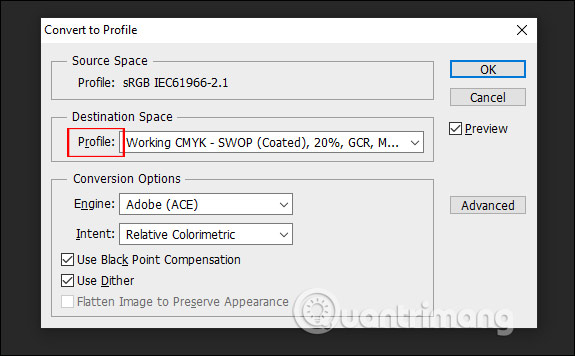
Người dùng tiến hành lưu ảnh, nhấn Save As rồi chọn định dạng file để lưu là JPEG.
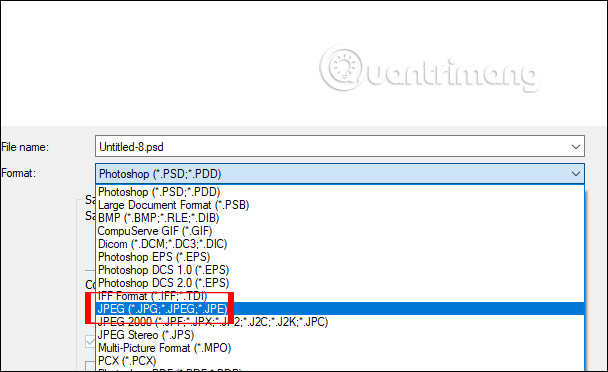
Lúc này hiển thị giao diện tùy chỉnh hình ảnh, phần Quality là Maximum hoặc ở mức 10 – 12.
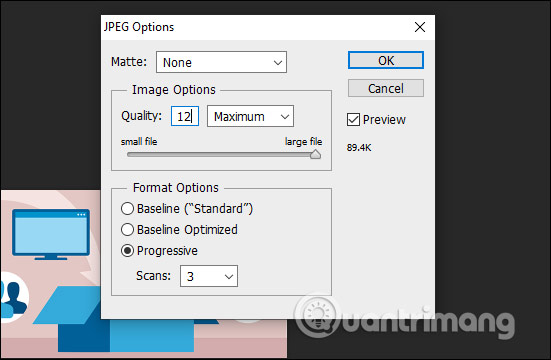
Hình ảnh khi tải lên trang web cần đảm bảo chất lượng ảnh ở mức tốt nhưng dung lượng ảnh không quá lớn.
Cách 1: Lưu ảnh thủ công
Chúng ta nhấn Save As để lưu hình ảnh dưới định dạng JPEG để lưu file ảnh với dung lượng thấp. Tại phần JPEG Options bạn chọn Quality ở mức 6-8 để chất lượng ảnh tốt và không bị mờ nhưng dung lượng không quá cao.
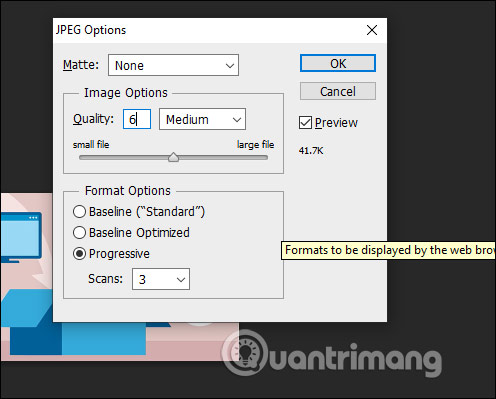
Cách 2: Thiết lập tự động ảnh cho website
Nhấn vào mục File rồi nhấn tiếp Save for Web.
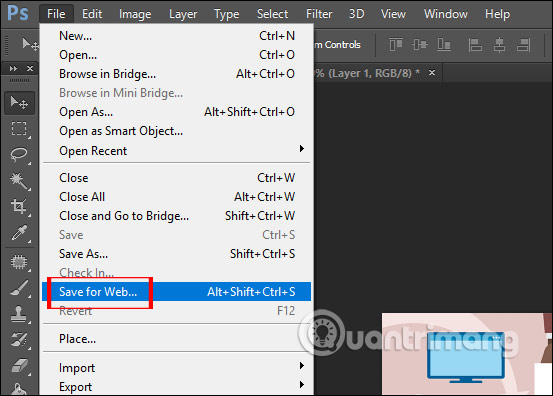
Sau đó nhấn vào tab Optimized. Tiếp tục với mục Preset chọn các JPEG Low, Medium hoặc PNG để xuất ảnh với chất lượng tốt mà dung lượng ảnh không quá cao. Nhấn Save để lưu lại.
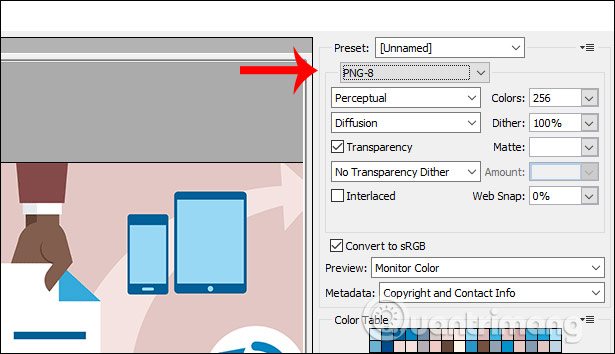
Hình ảnh khi gửi qua email nên để kích thước nhỏ hơn khổ in A4, sử dụng file ảnh với chất lượng thấp.
Cách 1: Xuất ảnh JPG chất lượng thấp
Nhấn Save A để lưu ảnh dưới định dạng JPEG, sau đó phần Quality ở mức Low và chọn từ 1-3.
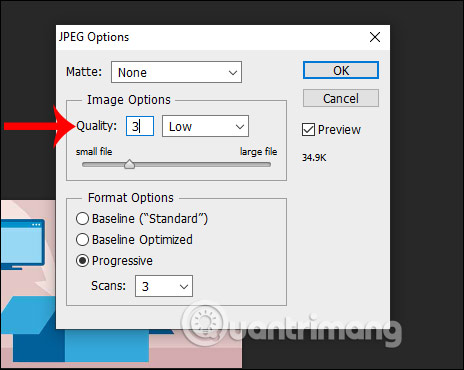
Cách 2: Xuất hình ảnh dưới định dạng PDF
Chúng ta nhấn Save As rồi chọn định dạng lưu là Photoshop PDF (*.PDF, *.PDP).
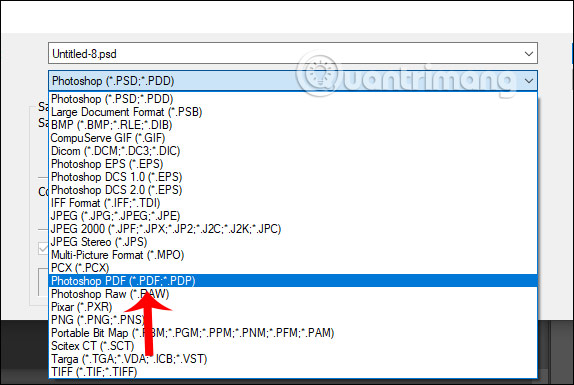
Tại giao diện mới phần Compression chúng ta nhìn sang bên cạnh phần Image Quality chọn Low rồi nhấn Save PDF là xong.
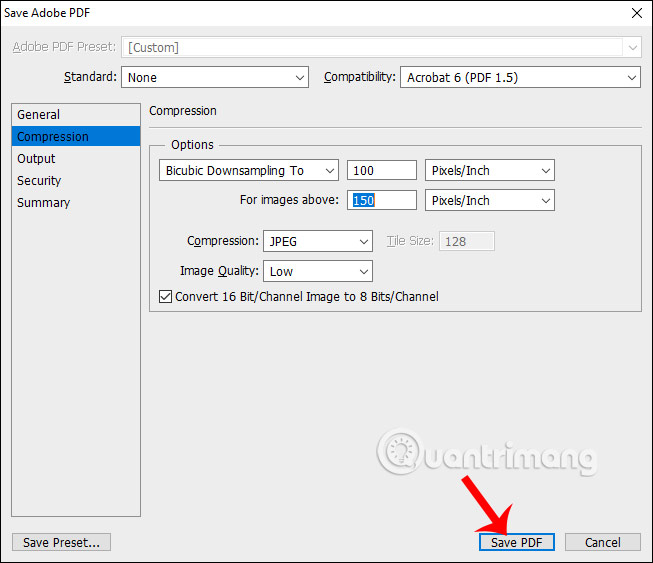
Chúc các bạn thực hiện thành công!
Nguồn tin: Quantrimang.com
Ý kiến bạn đọc
Những tin mới hơn
Những tin cũ hơn
 Những thiết lập Wi-Fi ẩn giúp Internet khách sạn nhanh hơn nhiều
Những thiết lập Wi-Fi ẩn giúp Internet khách sạn nhanh hơn nhiều
 Hàm DATEPART trong SQL Server
Hàm DATEPART trong SQL Server
 Cách xóa bỏ logo trong file PDF rất đơn giản
Cách xóa bỏ logo trong file PDF rất đơn giản
 Cách sửa USB bị hỏng trong Linux
Cách sửa USB bị hỏng trong Linux
 Nguyên nhân pin Chromebook cạn nhanh (và cách khắc phục)
Nguyên nhân pin Chromebook cạn nhanh (và cách khắc phục)
 Cách tạo ảnh GIF từ video quay màn hình trên Snipping Tool
Cách tạo ảnh GIF từ video quay màn hình trên Snipping Tool
 Những bài học thực tế về cuộc sống giúp bạn sống tốt và ý nghĩa hơn
Những bài học thực tế về cuộc sống giúp bạn sống tốt và ý nghĩa hơn
 Cách thiết lập code server dựa trên web trong Linux
Cách thiết lập code server dựa trên web trong Linux
 Cách chặn người khác thay đổi trỏ chuột trong Windows 11
Cách chặn người khác thay đổi trỏ chuột trong Windows 11
 Cách khởi động lại Windows 11 ngay lập tức
Cách khởi động lại Windows 11 ngay lập tức
 Những lá thư chưa gửi
Những lá thư chưa gửi
 Cách chỉnh độ rộng tự động trên Excel
Cách chỉnh độ rộng tự động trên Excel
 Kiểu dữ liệu trong Python: chuỗi, số, list, tuple, set và dictionary
Kiểu dữ liệu trong Python: chuỗi, số, list, tuple, set và dictionary
 Cách giãn dòng trong Word 2016, 2019, 2010, 2007, 2013
Cách giãn dòng trong Word 2016, 2019, 2010, 2007, 2013
 Cách hiển thị My Computer, This PC trên Desktop của Windows 10
Cách hiển thị My Computer, This PC trên Desktop của Windows 10
 8 tính năng Microsoft Office giúp bạn cắt giảm hàng giờ làm việc
8 tính năng Microsoft Office giúp bạn cắt giảm hàng giờ làm việc
 Cách xem mật khẩu Wifi đã lưu trên Windows
Cách xem mật khẩu Wifi đã lưu trên Windows
 Cách kết nối Google Drive với Grok Studio
Cách kết nối Google Drive với Grok Studio
 Việc chuyển sang Google Public DNS trên router và PC giúp cải thiện tốc độ Internet như thế nào?
Việc chuyển sang Google Public DNS trên router và PC giúp cải thiện tốc độ Internet như thế nào?
 Những bản mod thiết yếu giúp Windows 11 trở nên hữu ích hơn
Những bản mod thiết yếu giúp Windows 11 trở nên hữu ích hơn
